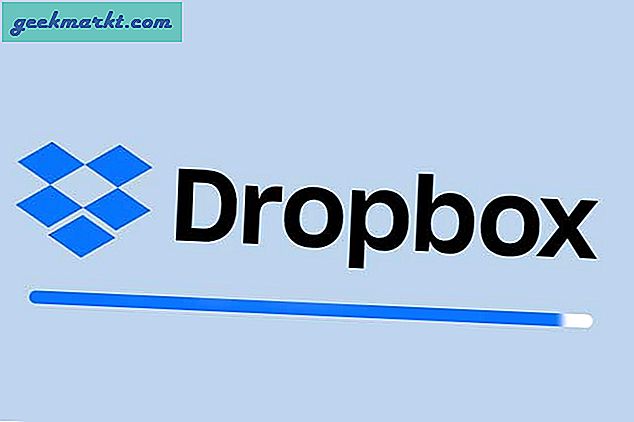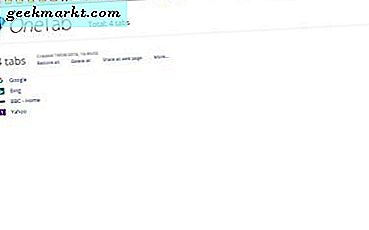ผู้เล่นส่วนใหญ่ที่ไม่คิดจะเรียกว่านักเล่นเกมจะรู้เรื่อง Twitch เป็นแพลตฟอร์มสตรีมมิ่งที่ใหญ่ที่สุดในโลกซึ่งดึงดูดผู้ชมนับล้าน ๆ ราย คุณสามารถดูเกมที่กำลังเล่นได้ตลอดทั้งวันในทุกแพลตฟอร์ม แต่คุณสามารถสตรีมของคุณเองด้วย วันนี้ผมจะแสดงวิธีการสตรีมเกม PC บน Twitch
คุณสามารถสตรีม PS4, Xbox และ Nintendo Switch ไปยัง Twitch ได้ แต่เนื่องจากฉันไม่ได้มีส่วนใดเลยฉันจะมุ่งเน้นไปที่พีซี
ตามที่ Twitch เองพวกเขามีผู้เข้าชมที่ไม่ซ้ำกันกว่า 100 ล้านคนต่อเดือนซึ่งกินเนื้อหามากกว่า 16 พันล้านนาที ผู้ใช้เหล่านั้นมีผู้แพร่ภาพประมาณ 2 ล้านคนที่สตรีมมิ่งทุกอย่างตั้งแต่เกมพื้นฐานไปจนถึงผู้เล่นหลายคนที่แข่งขันกัน เว็บไซต์นี้สะอาดและใช้งานง่ายซึ่งเพิ่มความน่าสนใจ
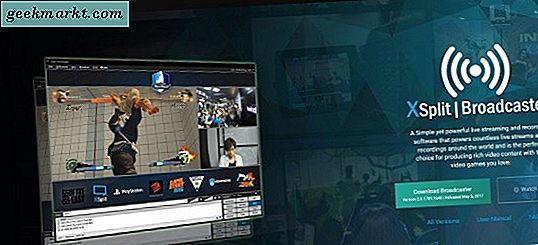
สตรีมเกม PC บน Twitch
มีข้อกำหนดเบื้องต้นบางอย่างที่คุณจำเป็นต้องสตรีมเกมพีซีให้กับ Twitch คุณจะต้องมีฮาร์ดแวร์พีซีที่ดีการเชื่อมต่อที่ดีและบัญชี Twitch บริษัท แนะนำให้ใช้พีซีขั้นต่ำสำหรับ Intel Core i5-4670 หรือ AMD และ RAM อย่างน้อย 8GB DDR3
นอกจากนี้คุณยังต้องมีการเชื่อมต่ออินเทอร์เน็ตที่มีเสถียรภาพและมีความสามารถในการอัพโหลดอย่างน้อย 2Mbps เพิ่มเติมจะดีกว่า แต่นี้เป็นอย่างน้อยที่คุณต้องการสำหรับการทำงานที่ดี
นอกจากนี้คุณยังต้องมีแอปกระจายเสียงเพื่อให้ทุกอย่างทำงาน สามดีที่สุดคือ Open Broadcast Software (OBS), Gameshow และ XSplit OBS เป็นโอเพนซอร์สฟรีและต้องมีการกำหนดค่าเล็กน้อย เกมส์โชว์น่าจะสวยดี แต่ฉันไม่เคยใช้เลย XSplit ดีเกินไป แต่ต้องสมัครสมาชิกแบบพรีเมียมเพื่อเข้าถึงคุณลักษณะที่ดีที่สุด ฉันจะใช้ OBS สำหรับคำแนะนำนี้
- ตั้งค่าบัญชี Twitch และรับ Stream Key คุณจำเป็นต้องใช้เพื่อให้สามารถสตรีมเกมของคุณได้ เมื่อลงชื่อสมัครใช้แล้วคุณจะเห็นหน้าแดชบอร์ดเลือกแท็บ Stream Key และกด Show Key เปิดหน้าเว็บไว้สักครู่
- ดาวน์โหลดและติดตั้ง OBS
- เปิด OBS ในฐานะผู้ดูแลระบบและเลือกการตั้งค่าในเมนูด้านซ้ายบน
- ตั้งชื่อภาษาเริ่มต้นและสิ่งอื่น ๆ ที่คุณอาจต้องการปรับแต่ง
- เลือก Encoding จากเมนูด้านซ้ายและเลือก 'Use CBR' และ 'Enable CBR padding' ใช้ AAC โดยมีอัตราบิตเป็น 128 สำหรับตัวแปลงสัญญาณเสียง หากคุณมีแบนด์วิธเป็นจำนวนมากคุณสามารถเล่นกับการตั้งค่าเหล่านี้ได้เล็กน้อยหากต้องการ
- เลือก Broadcast Settings จากเมนูด้านซ้ายของ OBS
- เลือก Twitch เป็นสตรีมและคลิก Optimize (เพิ่มประสิทธิภาพ)
- เพิ่มคีย์สตรีมจาก Twitch ลงในช่องที่มีข้อความกำกับว่า "Play Path / Stream Key" จากนั้นกด OK
- ปิดการตั้งค่า
- คลิกขวาที่แหล่งข้อมูลที่ด้านล่างตรงกลางของหน้าต่าง OBS หลัก
- เลือก Add, Game Capture และเลือกเกมที่ต้องการสตรีมจากเมนูแบบเลื่อนลง Application
- เลือก Monitor Capture เพื่อแสดงสิ่งที่เกิดขึ้นบนจอคอมพิวเตอร์ของคุณ
- เพิ่มฟีดและเลือก Video Capture เพื่อแสดงผ่านเว็บแคมของคุณขณะที่คุณเล่น นี่เป็นทางเลือก แต่ให้ความสนใจอีกเล็กน้อยกับสตรีม
- เลือกดูตัวอย่างสตรีมเพื่อตั้งค่าทุกอย่างก่อนออกอากาศ ทำการเปลี่ยนแปลงใด ๆ ที่คุณต้องการและตรวจสอบว่าเว็บแคมของคุณอยู่ในตำแหน่งอย่างถูกต้อง
- เลือกเริ่มการสตรีมในแดชบอร์ด OBS หลักเพื่อเป็นสตรีมของคุณ
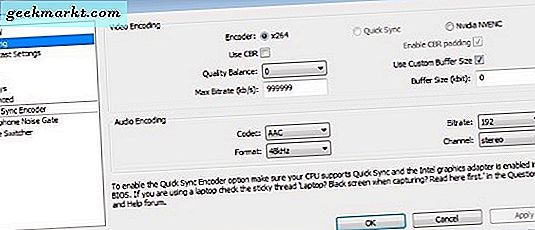
มีการตั้งค่ามากมายที่คุณสามารถใช้งานได้ใน OBS แต่รายการที่ระบุไว้ด้านบนจะช่วยให้คุณสามารถใช้งานได้อย่างรวดเร็วในระยะเวลาอันสั้น ถ้าคุณต้องการขุดลึกลงไปในเซ็ตอัพหน้า Twitch นี้มีทุกสิ่งที่คุณอยากจะรู้เกี่ยวกับการตั้งค่า OBS สำหรับ Twitch
การเพิ่มสตรีมแหล่งที่มาพิเศษของคุณบนเว็บแคมเป็นตัวเลือก แต่เมื่อคุณดูสตรีม Twitch ผู้เล่นที่แสดงความคิดเห็นเกี่ยวกับกล้องจะสามารถสนุกสนานได้อย่างง่ายดาย เพียงให้แน่ใจว่าคุณมีเว็บแคมที่ดีและคุณตั้งค่าเพื่อให้มีความว้าวุ่นใจน้อยมากในพื้นหลัง ผู้ชมของคุณจะแบ่งความสนใจของพวกเขาระหว่างการเล่นเกมกับคำวิจารณ์ของคุณดังนั้นคุณจึงไม่ควรสับสนกับการเดินทางที่อยู่ข้างหลังคุณ
OBS ใช้การตั้งค่าเพียงเล็กน้อย แต่พิจารณาว่าไม่มีค่าใช้จ่ายเป็นเครื่องมือที่มีประสิทธิภาพมากในการใช้งานถ้าคุณต้องการสตรีมเกม PC บน Twitch ถ้าคุณลองดูที่หน้าการตั้งค่า Twitch นั้นมีการตั้งค่าหลายร้อยอย่างที่คุณสามารถปรับแต่งเพื่อปรับปรุงหรือปรับแต่งฟีดของคุณได้ คำแนะนำด้านบนจะช่วยให้คุณสตรีมมิ่งได้อย่างรวดเร็ว แต่มีแนวโน้มว่าเมื่อคุณได้รับประสบการณ์คุณจะปรับแต่งการตั้งค่าเหล่านี้ให้เหมาะสม
มีการตั้งค่าเฉพาะ OBS เพื่อแนะนำผู้ใช้ Twitch ใหม่หรือไม่? มีเคล็ดลับในการสร้างสตรีมที่น่าสนใจไหม บอกเราเกี่ยวกับเรื่องนี้ด้านล่างถ้าคุณทำ